Το streaming έχει γίνει πολύ δημοφιλές τα τελευταία χρόνια και πολλοί άνθρωποι αρχίζουν να ξεκινούν το δικό τους κανάλι σε πλατφόρμες όπως το Twitch ή το YouTube. Ωστόσο, συχνά στερούνται το απαραίτητο υλικό, ιδίως μια κάμερα. Ευτυχώς, μπορείτε να χρησιμοποιήσετε την κάμερα του κινητού σας τηλεφώνου ως αποτελεσματική κάμερα. Σε αυτόν τον οδηγό, θα σας δείξω βήμα προς βήμα πώς να χρησιμοποιήσετε την κάμερα του κινητού σας τηλεφώνου με το Streamlabs OBS.
Βασικά συμπεράσματα
- Πρέπει να εγκαταστήσετε μια εφαρμογή στο κινητό σας τηλέφωνο για να συνδέσετε την κάμερα.
- Βεβαιωθείτε ότι το κινητό σας τηλέφωνο και ο υπολογιστής σας βρίσκονται στο ίδιο δίκτυο Wi-Fi.
- Θα χρειαστείτε πρόσθετα προγράμματα οδήγησης στον υπολογιστή σας για να χρησιμοποιήσετε την κάμερα του κινητού τηλεφώνου.
- Οι απλές επιλογές ρύθμισης θα σας βοηθήσουν να προσαρμόσετε την κάμερα στις ανάγκες σας.
- Το Streamlabs OBS διευκολύνει την ενσωμάτωση της κάμερας του κινητού σας τηλεφώνου ως webcam.
Βήμα 1: Κατεβάστε την απαιτούμενη εφαρμογή
Πρώτα πρέπει να κατεβάσετε την εφαρμογή "Iriun Webcam" στο κινητό σας τηλέφωνο. Αυτή η εφαρμογή είναι διαθέσιμη για χρήστες Android και Apple. Καθώς εδώ χρησιμοποιώ έναν εξομοιωτή κινητού τηλεφώνου, θα παρουσιάσω τη διαδικασία και για τα δύο λειτουργικά συστήματα.
Μπείτε στη λειτουργία αναζήτησης στο Play Store ή στο App Store και πληκτρολογήστε "Iriun Webcam". Εδώ μπορείτε να επιλέξετε την εφαρμογή και απλά να την εγκαταστήσετε. Μετά τη λήψη, ανοίξτε την εφαρμογή.
Βήμα 2: Βεβαιωθείτε ότι βρίσκεστε στο ίδιο δίκτυο Wi-Fi
Κατά τη ρύθμιση της κάμερας του κινητού σας τηλεφώνου ως webcam, είναι απαραίτητο το κινητό σας τηλέφωνο και ο υπολογιστής σας να είναι συνδεδεμένα στο ίδιο δίκτυο Wi-Fi. Αυτό εξασφαλίζει ότι η εφαρμογή και ο υπολογιστής μπορούν να επικοινωνούν σωστά μεταξύ τους.
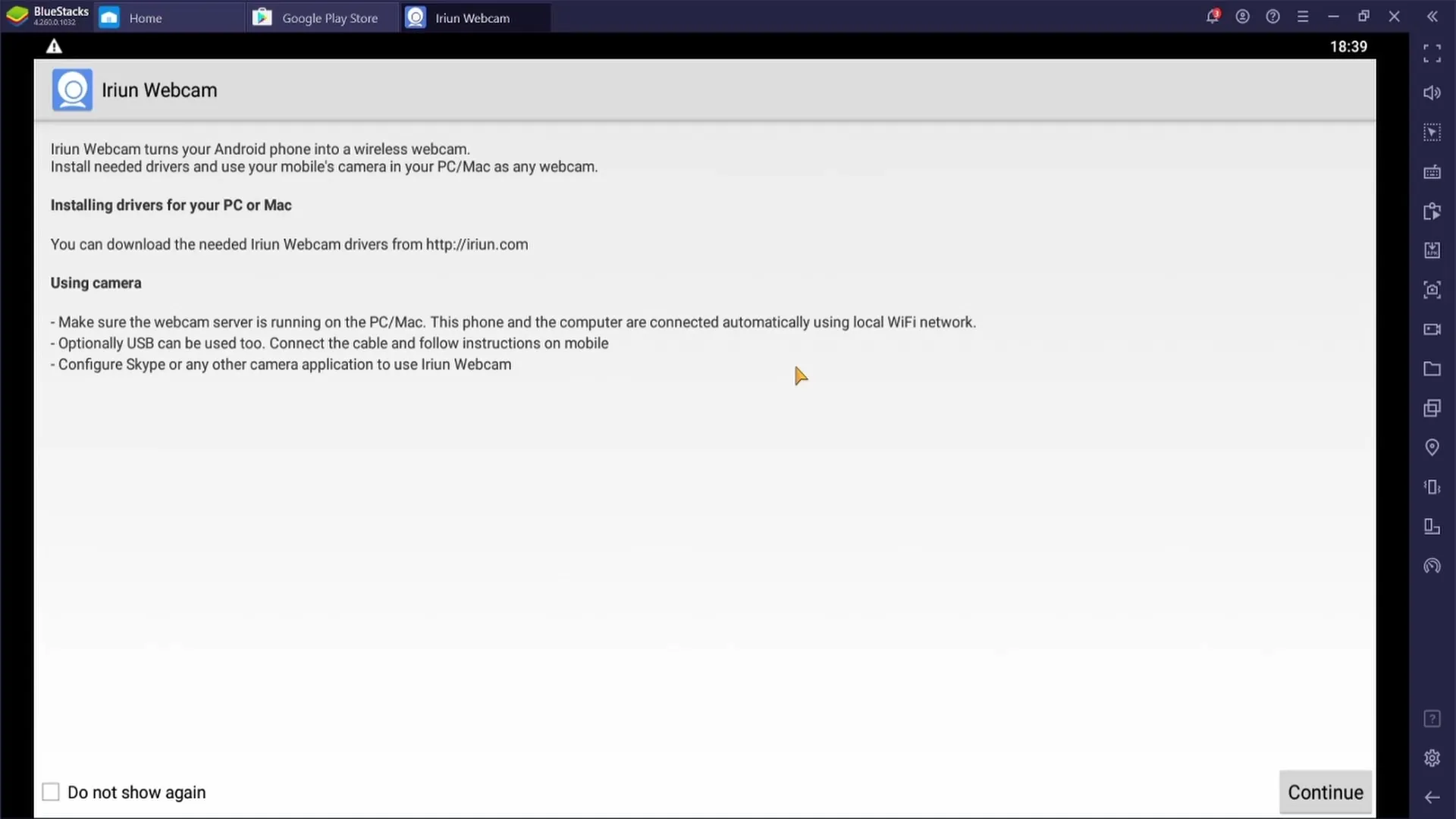
Βήμα 3: Κατεβάστε το πρόγραμμα οδήγησης για την webcam σας
Τώρα ήρθε η ώρα να εγκαταστήσετε το πρόγραμμα οδήγησης για το κινητό σας τηλέφωνο στον υπολογιστή σας. Για να το κάνετε αυτό, μεταβείτε στον επίσημο ιστότοπο της Iriun. Ανάλογα με το λειτουργικό σας σύστημα (Windows, Mac ή Ubuntu), θα πρέπει να κατεβάσετε το κατάλληλο πρόγραμμα οδήγησης. Σε αυτό το παράδειγμα, κατεβάζω το πρόγραμμα οδήγησης για τα Windows.
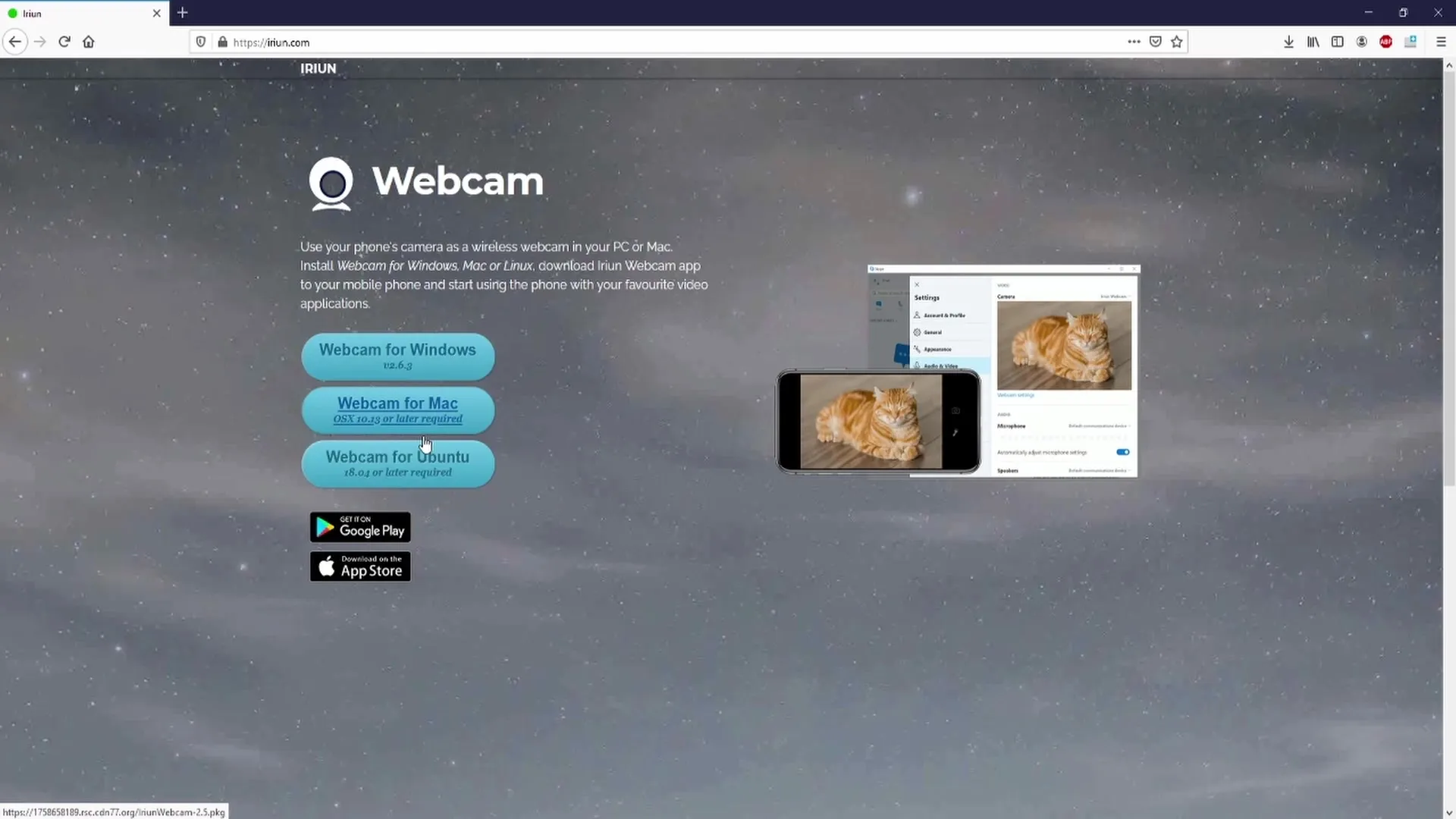
Μόλις ολοκληρωθεί η λήψη, αποδεχτείτε τους όρους άδειας χρήσης και ακολουθήστε τις οδηγίες εγκατάστασης. Αν σας ζητηθεί ο αριθμός των καμερών, απλά πληκτρολογήστε "1", καθώς χρησιμοποιείτε μόνο το κινητό σας τηλέφωνο.
Βήμα 4: Ανοίξτε την εφαρμογή στο κινητό σας τηλέφωνο και συνδεθείτε
Τώρα ανοίξτε την εφαρμογή της κάμερας Iriun στο κινητό σας τηλέφωνο. Κάτω δεξιά θα πρέπει να εμφανιστεί ένα κουμπί με την ένδειξη "Continue" (Συνέχεια). Κάντε κλικ σε αυτό και αν όλα έχουν γίνει σωστά, μπορείτε να δείτε στον υπολογιστή σας ότι η σύνδεση έχει δημιουργηθεί.
Βήμα 5: Προσαρμόστε τις ρυθμίσεις της κάμερας
Αφού δημιουργηθεί η σύνδεση, μπορείτε να προσαρμόσετε διάφορες ρυθμίσεις στην εφαρμογή στο κινητό σας τηλέφωνο. Έχετε τη δυνατότητα να κάνετε εναλλαγή μεταξύ της μπροστινής και της πίσω κάμερας και να ενεργοποιήσετε ή να απενεργοποιήσετε την αυτόματη εστίαση.
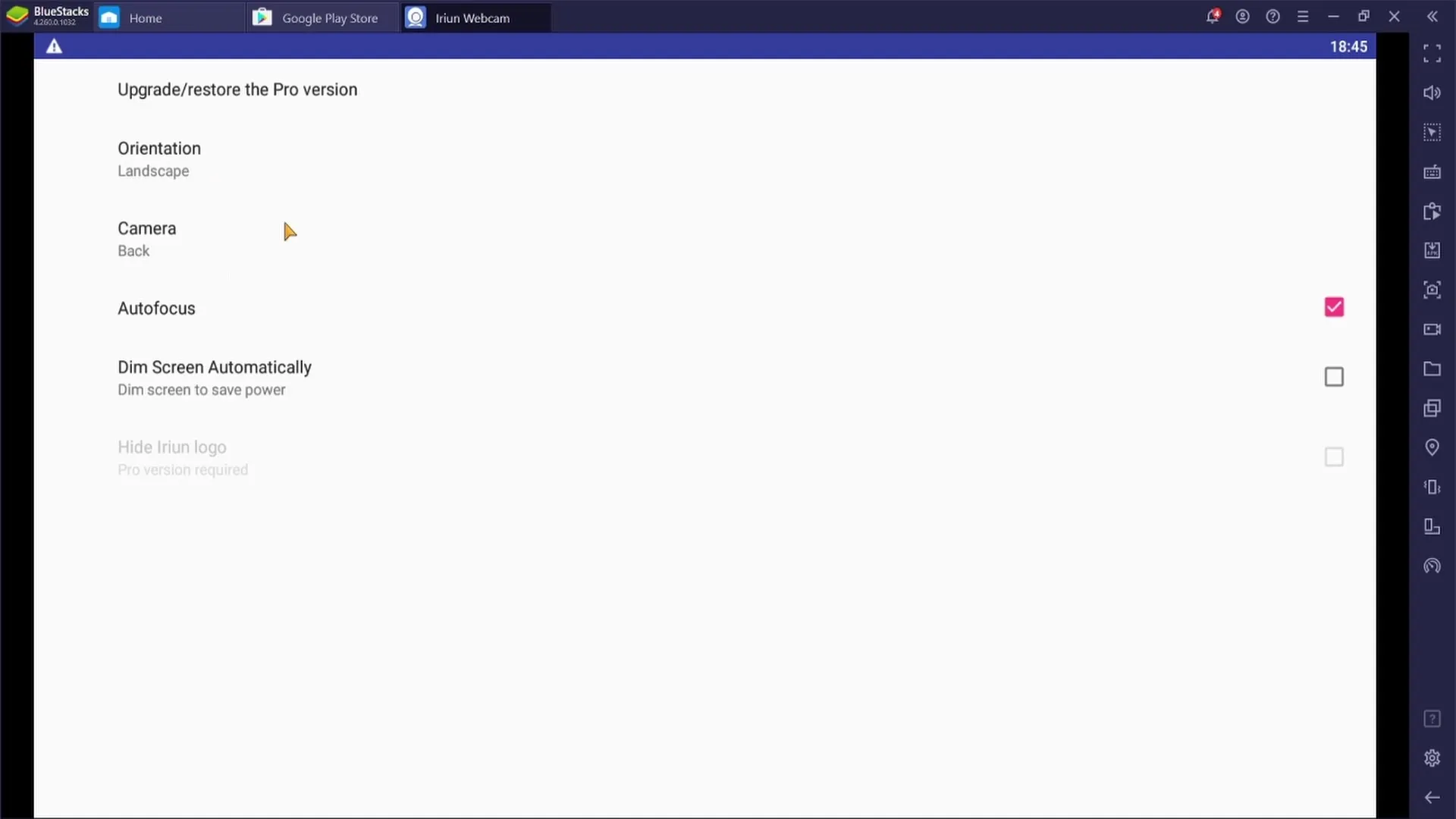
Για τις περισσότερες εφαρμογές, συνιστάται να αφήνετε την αυτόματη εστίαση ενεργοποιημένη, ώστε η κάμερα να παραμένει αυτόματα εστιασμένη στο θέμα.
Βήμα 6: Ενσωμάτωση της κάμερας στο Streamlabs OBS
Τώρα ανοίξτε το Streamlabs OBS στον υπολογιστή σας. Επιλέξτε τη σκηνή στην οποία θέλετε να προσθέσετε την κάμερα. Κάντε κλικ στο "Sources" (Πηγές) και στη συνέχεια στο σύμβολο συν για να προσθέσετε μια νέα πηγή. Επιλέξτε "Συσκευή βίντεο και εγγραφής".
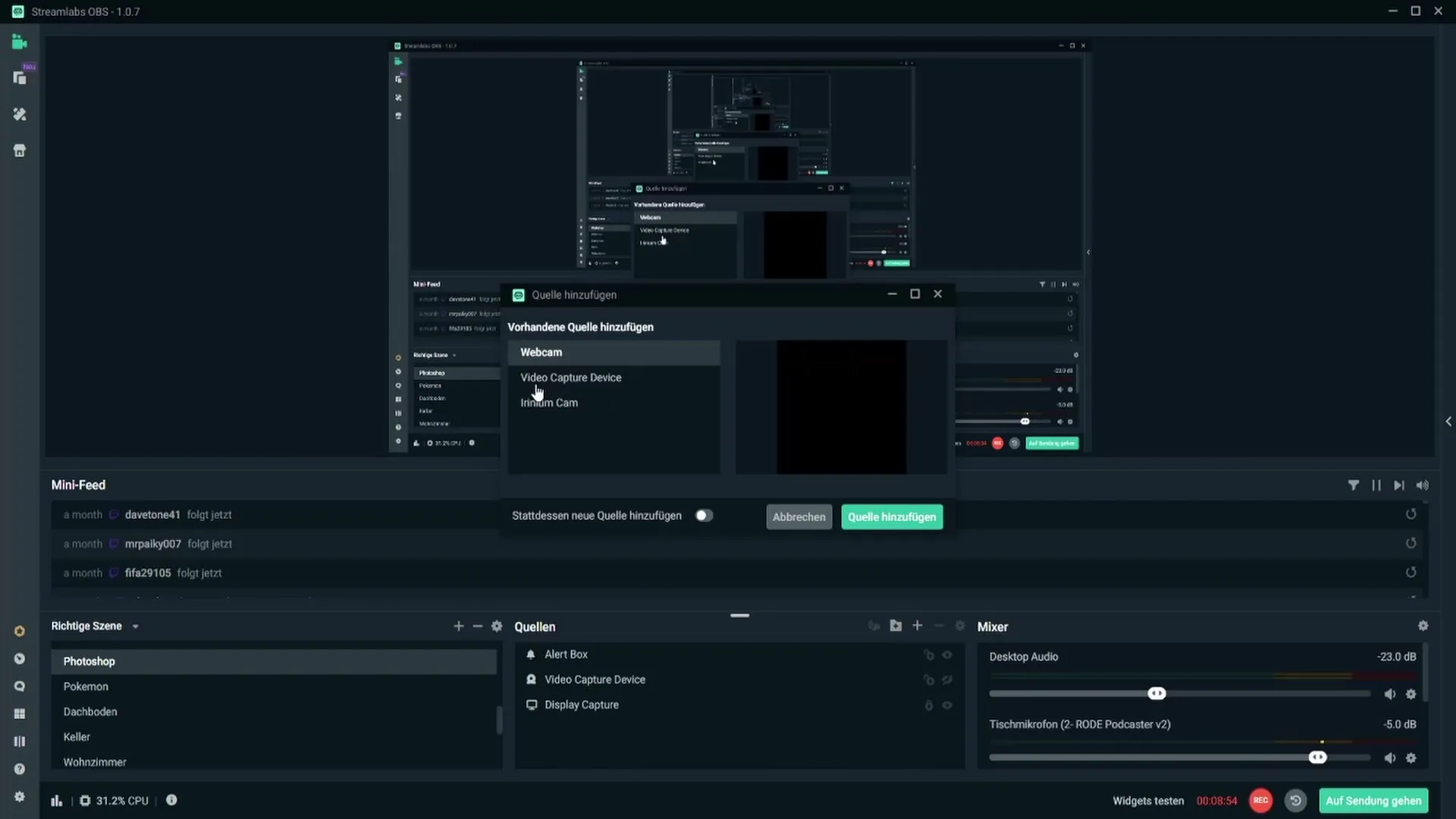
Εάν προσθέτετε την κάμερα για πρώτη φορά, θα πρέπει να επιλέξετε την επιλογή "Add new source" (Προσθήκη νέας πηγής). Ονομάστε την πηγή "Iriun Webcam", για παράδειγμα, για να μην χάσετε τον έλεγχο.
Στη συνέχεια, επιλέξτε την κάμερα Iriun από τη λίστα των διαθέσιμων συσκευών και αφήστε τις προεπιλεγμένες ρυθμίσεις αμετάβλητες, εκτός αν έχετε συγκεκριμένες απαιτήσεις.
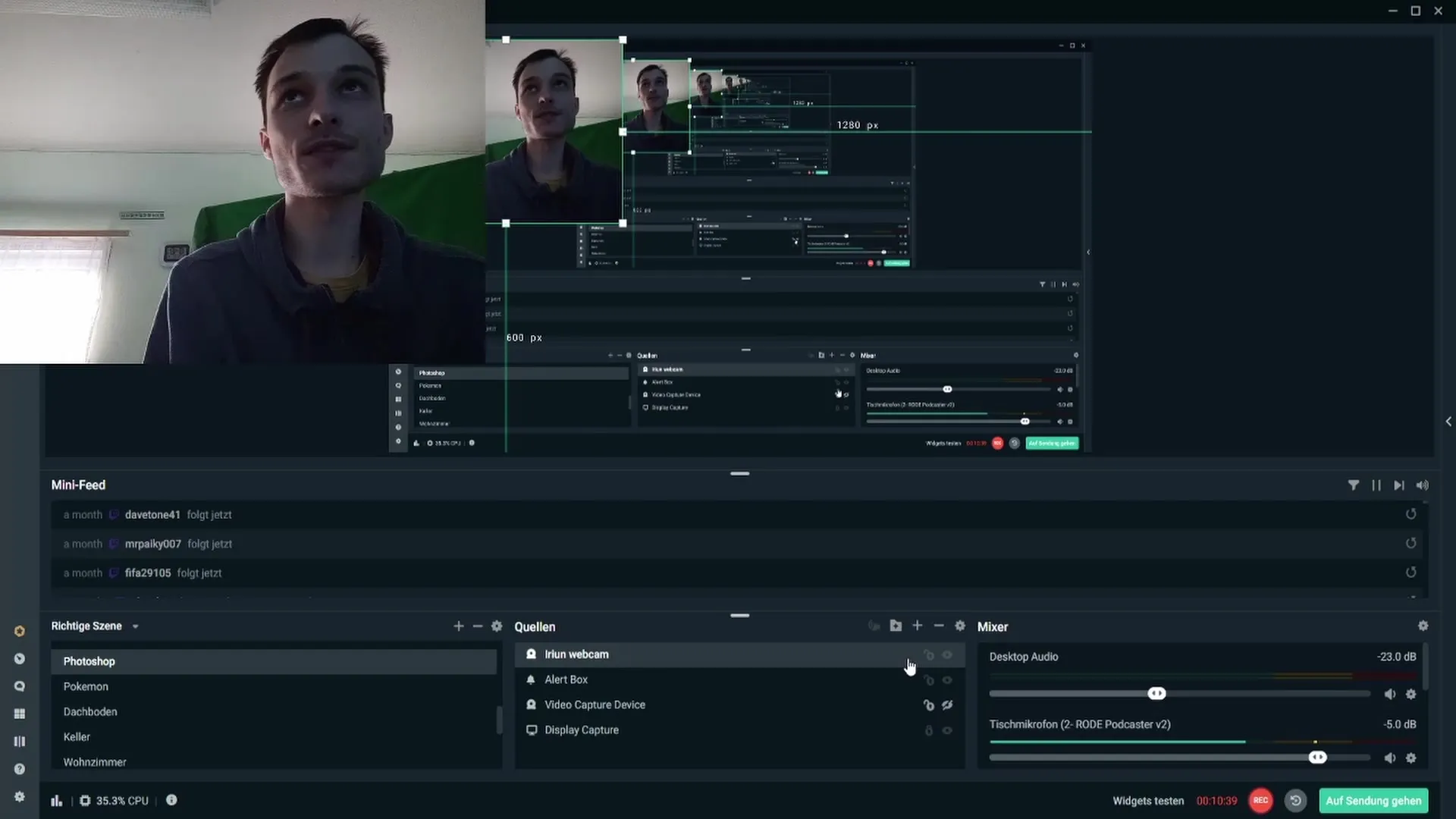
Ολοκληρώστε τη διαδικασία κάνοντας κλικ στο κουμπί "Done" (Τέλος). Τώρα θα πρέπει να μπορείτε να δείτε τη μετάδοση της κάμερας και έχετε τη δυνατότητα να την προσαρμόσετε ανάλογα. Μπορείτε να αλλάξετε το μέγεθος της προεπισκόπησης της κάμερας απλά σύροντάς την στην επιθυμητή θέση ή μεταμορφώνοντάς την κρατώντας πατημένο το πλήκτρο Shift.
Περίληψη
Η χρήση της κάμερας του κινητού σας τηλεφώνου ως webcam είναι μια οικονομικά αποδοτική και πρακτική λύση για πλατφόρμες streaming. Με λίγη προετοιμασία, τις σωστές λήψεις και μερικές ρυθμίσεις, είστε έτοιμοι να ξεκινήσετε την περιπέτεια της ροής. Χρησιμοποιήστε αυτές τις γνώσεις για να βελτιώσετε το κανάλι σας και να το κάνετε να δείχνει πιο επαγγελματικό.


